Cách đánh số trang trong excel
Bước 1: Chọn thẻ Page Layout > Tại cửa sổ Page Setup nhấn vào biểu tượng mũi tên đi xuống.
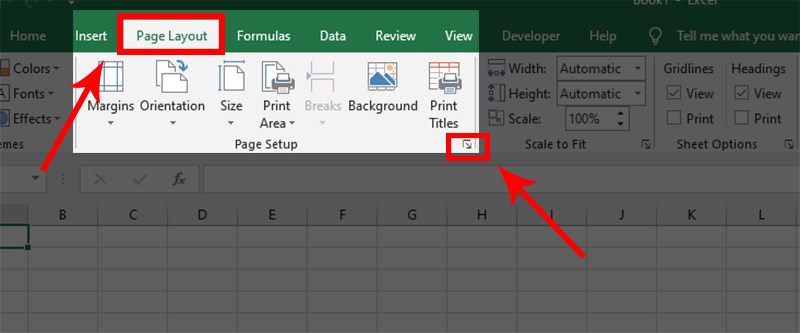
Bước 2: Chọn thẻ Header/Footer trong cửa sổ Page Setup.
Lưu ý: Chọn Custom Header nếu bạn muốn đánh số đầu trang hoặc chọn Custom Footer nếu bạn muốn đánh số cuối trang.
-800x827.jpg)
Bước 3: Bấm chuột vào vị trí muốn chọn gồm Left section (đánh số bên trái trang văn bản), Center section (đánh số ở giữa trang văn bản), Right section (đánh số bên phải trang văn bản) > Chọn biểu tượng Insert Page Number, là biểu tượng hình dấu thăng nằm giữa màn hình.
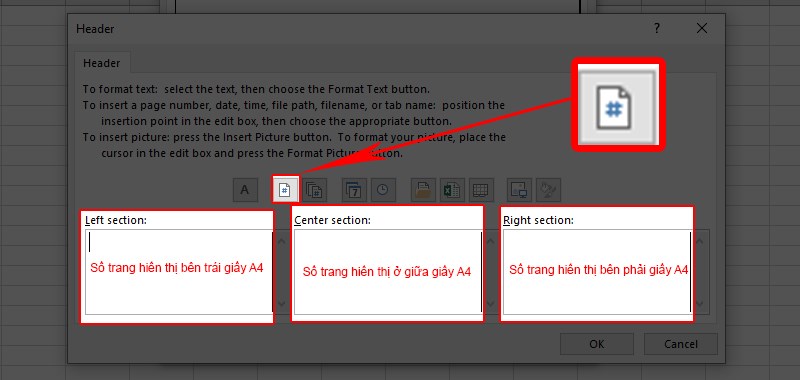
Như vậy, bạn đã thành công đánh số trang trong Excel bằng cách mở trong Page Setup với vị trí số trang hiển thị ở giữa giấy A4.
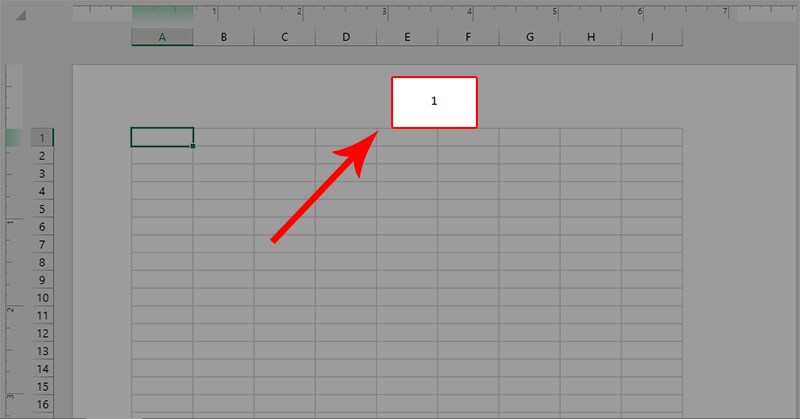
Đánh số trang trong excel không bắt đầu từ 1
Bước 1: Chọn thẻ Page Layout > Tại cửa sổ Page Setup nhấn vào biểu tượng mũi tên đi xuống.
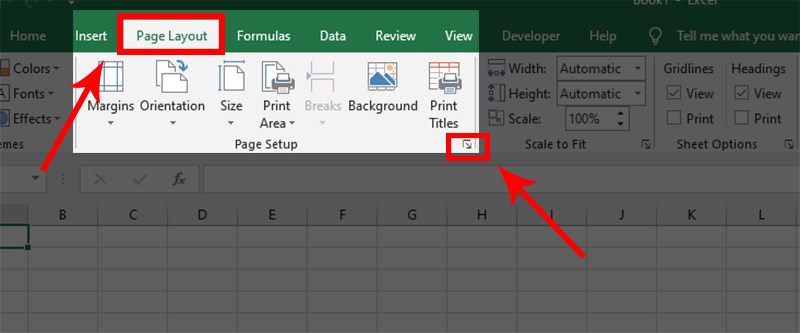
Bước 2: Chọn thẻ Page > Điền số trang muốn bắt đầu tạo ô First Page Number.
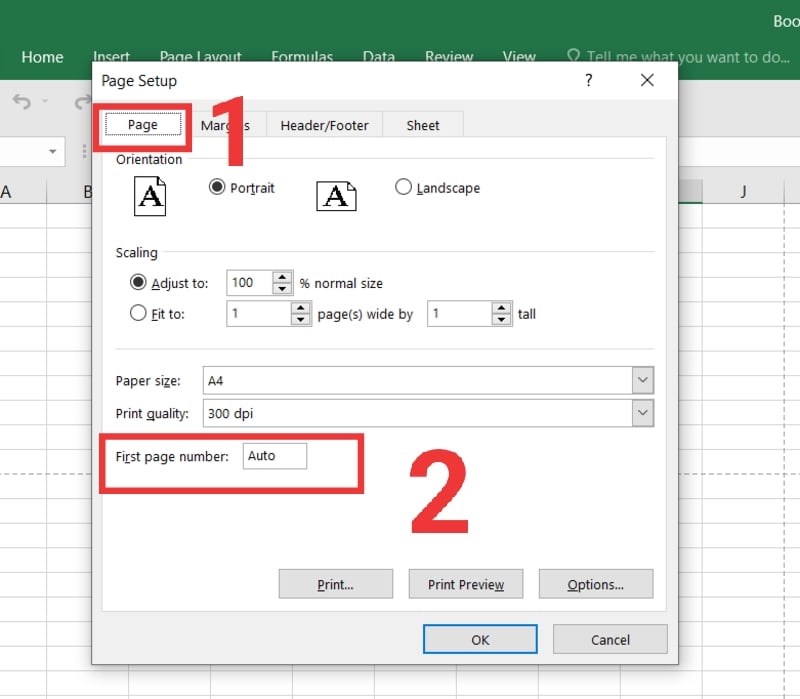
Bước 3: Chọn thẻ Header/Footer trong cửa sổ Page Setup.
Lưu ý: Chọn Custom Header nếu bạn muốn đánh số đầu trang hoặc chọn Custom Footer nếu bạn muốn đánh số cuối trang.
-800x827.jpg)
Bước 4: Bấm chuột vào vị trí muốn chọn gồm Left section (đánh số bên trái trang văn bản), Center section (đánh số ở giữa trang văn bản), Right section (đánh số bên phải trang văn bản) > Chọn biểu tượng Insert Page Number, là biểu tượng hình dấu thăng nằm giữa màn hình.
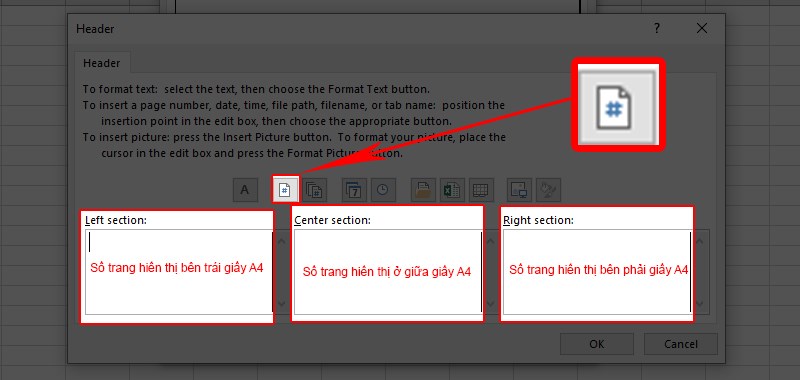
Như vậy, bạn đã thành công đánh số trang trong excel theo ý muốn với vị trí số trang hiển thị bên trái giấy A4 và số trang bắt đầu bằng 4.
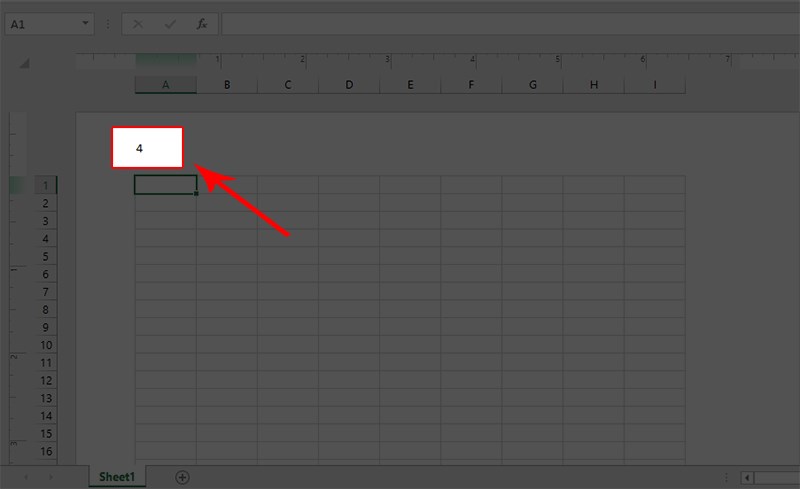
Bỏ đánh số trang trong excel
Bước 1: Tương tự như cách đánh số trang, bạn chọn vào thẻ Page Layout, sau đó click tiếp chuột trái vào biểu tượng mũi tên ở góc bên dưới.
Bước 2: Trong hộp thoại Page Setup, chọn tab Header/Footer. Trong Header hoặc Footer bạn chọn vào none và ấn OK.

Cách bỏ đánh dấu số trang trong Excel
Vậy là đã xong các bước để đánh số trang cũng như bỏ đánh số trang. Ngoài các thủ thuật đơn giản trên thì còn rất nhiều thủ thuật, các hàm hay các công thức khác chúng ta cần nắm vững để làm việc hiệu quả nhất trên Excel mà bạn
Tham khảo : https://www.thegioididong.com/
Tag: 2010 2007 2016 bất kỳ 2003 2013 dđánh 1/2 cho in thứ kéo được khi lọc dữ liệu nhanh có điều kiện hướng dẫn lỗi động tu dong phiếu thu chi chèn sắp xếp đếm lệnh nhập liên tục nhóm chạy nhảy chỉnh sao viết định dạng